Jak vytvořit sdílenou rodinnou knihovnu pro váš digitální život
Co vědět
- Apple Family Sharing: Přihlaste se iCloud > Nastavit rodinu > postupujte podle pokynů k odeslání pozvánek. Účet spravuje jedna dospělá osoba.
- Rodinné profily Netflix: Vyberte svého avatara > Spravovat profily. Odtud můžete vytvářet nové profily a dokonce Host profily.
- Amazon Family Library: Přejít na Spravujte svůj obsah a zařízení > Nastavení > Domácnosti a rodinná knihovna > pozvat nebo přidat členy.
Tento článek vysvětluje, jak přidat lidi do sdílených rodinných knihoven na Apple, Netflix, Amazon, Google Play a Steam. Zahrnuje také: co se stane, když členové odejdou.
01
z 05
Sdílené rodinné knihovny na Apple
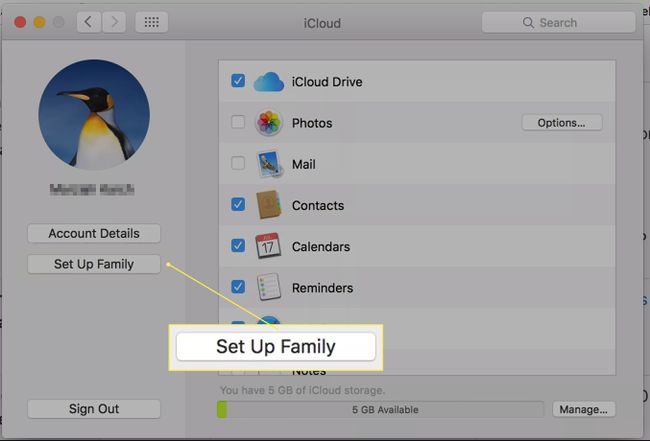
Apple vám umožňuje nastavit rodinné sdílení iCloud. Pokud používáte Mac, iPhone nebo iPad, můžete nastavit rodinný účet v iTunes a sdílet obsah s členy rodiny.
Předpoklady:
Pro správu rodinného účtu budete muset určit jednu dospělou osobu s ověřenou kreditní kartou a Apple ID.
V jednu chvíli můžete patřit pouze do jedné rodinné skupiny.
Z plochy Mac:
- Jít do Systémové preference.
- Vybrat iCloud.
- Přihlaste se pomocí svého Apple ID.
- Vybrat Nastavit rodinu.
Poté budete moci postupovat podle pokynů a rozeslat pozvánky dalším členům rodiny. Každá osoba potřebuje své vlastní Apple ID. Jakmile vytvoříte rodinnou skupinu, máte možnost ji použít ke sdílení většiny obsahu v jiných aplikacích Apple. Tímto způsobem můžete sdílet většinu zakoupeného nebo rodinně vytvořeného obsahu od společnosti Apple, tedy knihy z iBooks, filmy, hudbu a televizní pořady z iTunes a tak dále. Apple vám dokonce umožňuje sdílet vaši polohu prostřednictvím rodinných skupin. Trochu jinak funguje sdílení s iPhoto, kde můžete jednotlivá alba sdílet s většími skupinami přátel a rodiny, ale nemůžete sdílet plný přístup k celé své knihovně.
Opuštění rodiny
Dospělý, který vlastní účet, uchovává obsah, když členové rodiny odejdou, buď rozvodem a rozchodem, nebo tím, že vyrostou a vytvoří si vlastní rodinné účty.
02
z 05
Rodinné profily na vašem účtu Netflix
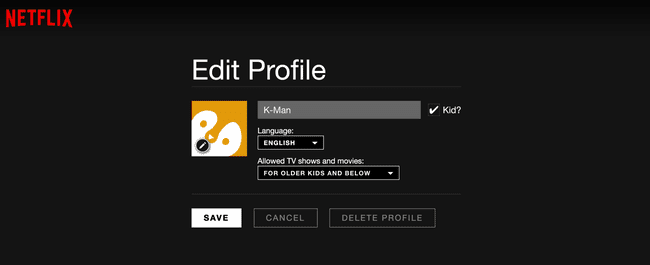
Snímek obrazovky
Netflix spravuje sdílení tím, že vám umožňuje vytvářet profily zobrazení. To je skvělý tah z několika důvodů. Zaprvé můžete své děti omezit na obsah určený pro děti a zadruhé proto, že nástroj pro návrhy Netflix dokáže návrhy lépe přizpůsobit vám samotným. V opačném případě se vám doporučená videa mohou zdát náhodná.
Pokud jste si nenastavili profily Netflix, postupujte takto:
- Když se přihlásíte do Netflixu, měli byste v pravém horním rohu vidět své jméno a ikonu svého avatara.
- Pokud kliknete na svůj avatar, můžete si vybrat Spravovat profily.
- Zde můžete vytvářet nové profily.
- Vytvořte jeden pro každého člena rodiny a dejte mu odlišné obrázky avatarů.
V každém profilu můžete určit věkovou úroveň pro média. Úrovně zahrnují všechny úrovně zralosti, dospívající a mladší, starší děti a mladší a pouze malé děti. Pokud zaškrtnete políčko vedle Dítě? budou zobrazeny pouze filmy a TV určené pro diváky do 12 let (starší děti a mladší).
Jakmile máte profily nastavené, uvidíte výběr profilů pokaždé, když se přihlásíte do Netflixu.
Můžete také nastavit profil vyhrazený pro hosty, aby jejich výběr filmů nezasahoval do vašich doporučených videí.
Opuštění rodiny
Obsah Netflixu je pronajímán, nikoli vlastněn, takže o převodu digitálního majetku nemůže být řeč. Vlastník účtu může pouze změnit své heslo Netflix a smazat profil. Historie a doporučená videa zmizí s účtem.
03
z 05
Rodinné knihovny s Amazon.com
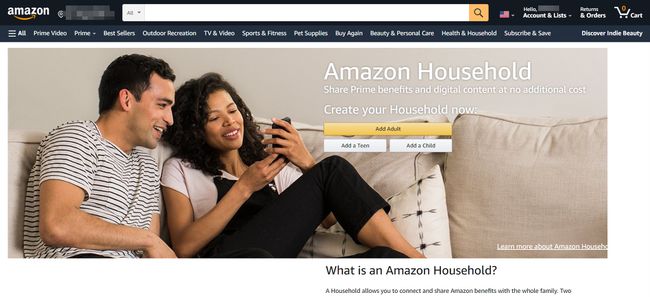
Amazon Household umožňuje dvěma dospělým a až čtyřem dětem sdílet jakýkoli digitální obsah zakoupený od Amazonu, včetně knih, aplikací, videí, hudby a audioknih. Kromě toho mohou dva dospělí sdílet stejné výhody nakupování Amazon Prime. Všichni uživatelé se na svých zařízeních přihlašují prostřednictvím samostatných účtů a děti uvidí pouze obsah, ke kterému mají oprávnění. Rodiče, kteří se zajímají o čas strávený na obrazovce, mohou také určit, kdy děti uvidí obsah na některých zařízeních Kindle, prostřednictvím nastavení volného času Amazonu.
Chcete-li nastavit domácnost Amazon:
- Přihlaste se ke svému účtu Amazon.
- Přejděte do spodní části obrazovky Amazon a vyberte Spravujte svůj obsah a zařízení.
- Vybrat Předvolby tab.
- V části Domácnosti a rodinná knihovna vyberte jednu z nich Pozvěte dospělého nebo Přidat dítě podle potřeby. K přidání musí být přítomni dospělí a je vyžadováno jejich heslo.
Každé dítě dostane avatara, abyste mohli snadno zjistit, jaký obsah má v rodinné mediatéce.
Jakmile máte knihovnu nastavenou, můžete pomocí karty Váš obsah vkládat položky do rodinné knihovny každého dítěte. (Dospělí ve výchozím nastavení vidí veškerý sdílený obsah.) Položky můžete přidávat jednotlivě, ale je to méně efektivní. Pomocí zaškrtávacího políčka na levé straně vyberte více položek a hromadně je přidejte do dětské knihovny.
Karta Vaše zařízení vám umožňuje spravovat část Kindle jakýchkoli telefonů, tabletů, Ohnivé holenebo jiná zařízení s aplikací Kindle.
Opuštění rodiny
Dva dospělí majitelé mohou kdykoli odejít. Každý z nich převezme obsah, který zakoupil prostřednictvím svého vlastního profilu.
04
z 05
Rodinné knihovny Google Play
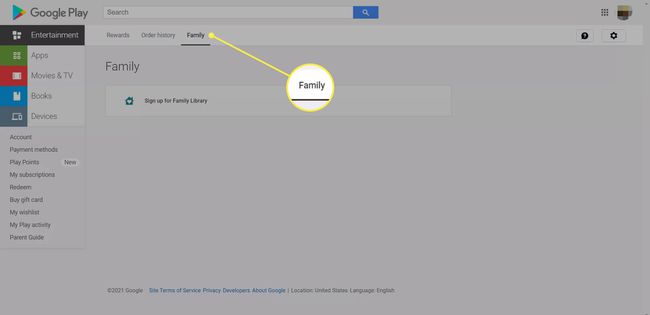
Google Play vám umožní vytvořit rodinnou knihovnu, abyste mohli sdílet knihy, filmy a hudbu, které si zakoupíte prostřednictvím Google Play obchod s až šesti členy rodinné skupiny. Každý uživatel bude muset mít svůj vlastní účet Gmail, takže tato možnost funguje pouze pro uživatele starší 13 let.
- Přihlásit se do Google Play z vaší plochy.
- Jít do Účet.
- Vybrat Rodina.
- Vybrat Zaregistrujte se do rodinné mediatéky odkaz a podle pokynů pozvěte členy rodiny.
Vzhledem k tomu, že rodinné skupiny na Googlu jsou přinejmenším teenageři, můžete si vybrat, zda chcete všechny nákupy přidávat do knihovny ve výchozím nastavení, nebo je přidávat jednotlivě.
Přístup k obsahu na jednotlivých zařízeních Android můžete řídit vytvořením dětských profilů a přidáním rodičovské kontroly k obsahu, nikoli jeho centrální správou prostřednictvím Google Play Rodinná knihovna.
Opuštění rodinné knihovny
Jednotlivec, který rodinnou knihovnu zřídil, si ponechává veškerý obsah a spravuje členství. Členy může kdykoli odebrat. Odebraní členové pak ztratí přístup k veškerému sdílenému obsahu.
05
z 05
Rodinné účty na Steamu
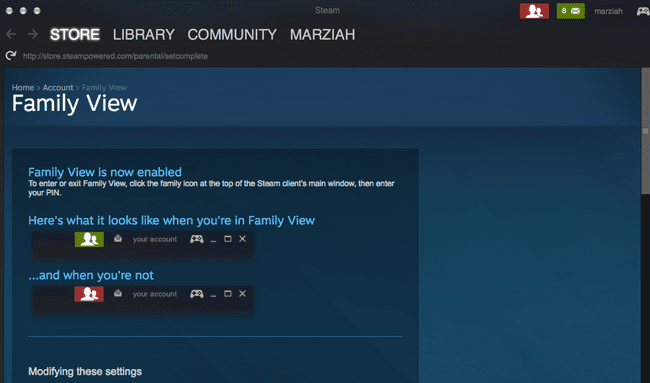
Snímek obrazovky
Můžete sdílet Pára obsah s až pěti uživateli (až 10 počítačů) na Steamu. Ne všechen obsah je způsobilý ke sdílení. Můžete také vytvořit omezené zobrazení rodiny, takže budete odhalovat pouze hry, které chcete sdílet s dětmi.
Chcete-li nastavit rodinné účty Steam:
- Přihlaste se do svého Pára klienta
- Ujistěte se, že máte Parní stráž na.
- Jít do Detaily účtu.
- Přejděte dolů na Rodinná nastavení.
Provedeme vás procesem nastavení čísla PIN a profilů. Jakmile nastavíte svou rodinu, budete muset autorizovat každého klienta Steam samostatně. Family View můžete zapnout nebo vypnout pomocí čísla PIN.
Zanechání rodinného účtu
Z větší části by měl Steam Family Libraries zakládat jeden dospělý a hráči by měli být děti. Obsah je ve vlastnictví správce účtu a zmizí, když členové odejdou.
